Konfigurálja újra a játék beállításait, hogy engedélyezze a felek csatlakozását
- A Fortnite javításához 91-es hibakód amikor csatlakozik egy partihoz, engedélyezze a keresztjátékot a konzolon, tiltsa le az UPnP-t, vagy telepítse újra a játékot.
- A probléma gyakran a szerverproblémák vagy a rosszul konfigurált hálózati beállítások miatt merül fel.
- Olvassa el ezt az útmutatót, hogy megtudja, hogyan javították a Windows Report szakértőink a dolgokat!
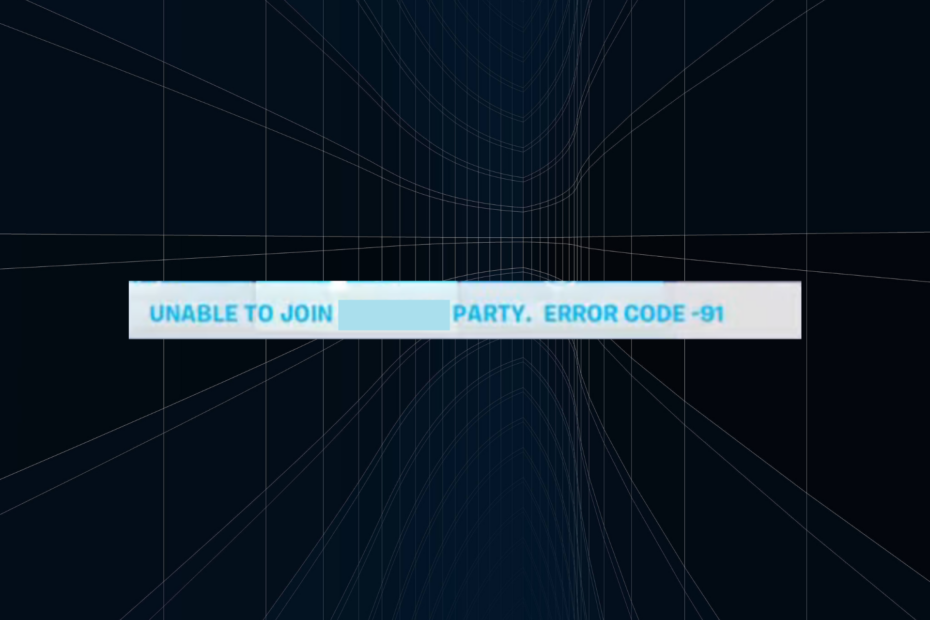
Míg a Fortnite általában zökkenőmentesen fut, néhány felhasználó találkozott vele 91-es hibakód amikor megpróbál csatlakozni egy párthoz. Keveseknek ez néhány órán belül elmúlt, de sokaknak hetekig volt ez a hibakód.
Ennek köze lehet a Fortnite játékszerverekhez, a csatlakozási problémákhoz, a lassú internetkapcsolathoz, a sérült játékfájlokhoz vagy a rosszul konfigurált útválasztóhoz vagy hálózati beállításokhoz.
Mit csinál 91-es hibakód átlagos?
91-es hibakód egy hálózattal kapcsolatos probléma, amely befolyásolja a privát vagy nyilvános párthoz való csatlakozás lehetőségét. A hibaüzenetben az is olvasható,
Nem lehet csatlakozni a párthoz. Hibakód-91, vagy A párt jelenleg nem válaszol a csatlakozási kérelmekre. Kérlek, próbáld újra később.Hogyan javíthatom ki a 91-es hibát a Fortnite-on?
Mielőtt a kissé összetett megoldásokkal kezdenénk, próbálja ki az alábbi gyors megoldásokat:
Hogyan teszteljük, értékeljük és értékeljük?
Az elmúlt 6 hónapban egy új felülvizsgálati rendszer kiépítésén dolgoztunk a tartalom előállítására vonatkozóan. Használatával később cikkeink többségét átdolgoztuk, hogy tényleges gyakorlati szakértelmet biztosítsunk az általunk készített útmutatókkal kapcsolatban.
További részletekért olvashat hogyan teszteljük, felülvizsgáljuk és értékeljük a WindowsReportban.
- Jelölje be A Fortnite szerver állapota és ellenőrizze, hogy a Partik, barátok és üzenetküldés szolgáltatás működik. Ha nem, várjon néhány órát.
- Indítsa újra az eszközt és az útválasztót. Ez utóbbi esetén húzza ki néhány percre az áramforrásból. Vagy csatlakozhat Ethernet-kábellel, vagy használhat mobil hotspotot.
- Frissítse a Fortnite-ot és az operációs rendszert. Ez segít abban Fortnite 91-es hibakód Xbox One-on és a A játék biztonságának megsértését észlelték a Fortnite-ban (#0000000D) hiba eszközök között.
Ha egyik sem működik, lépjen a következő javításokra.
- Hogyan javíthatom ki a 91-es hibát a Fortnite-on?
- 1. Módosítsa a játékon belüli beállításokat
- 2. Tiltsa le az UPnP-t az útválasztó beállításainál
- 3. Változtassa meg a DNS-kiszolgálót
- 4. Javítsa meg a játékfájlokat
- 5. Telepítse újra a Fortnite-ot
- 6. Lépjen kapcsolatba a támogatási csapattal
1. Módosítsa a játékon belüli beállításokat
- Dob Fortnite és nyissa meg a játékon belüli beállításokat.
- Most manuálisan kell konfigurálnia ezeket a beállításokat, ha eltérően vannak beállítva:
- Online állapot: Online
- Párthoz való csatlakozás: Barátok
-
Párkereső régió: Nyilvános
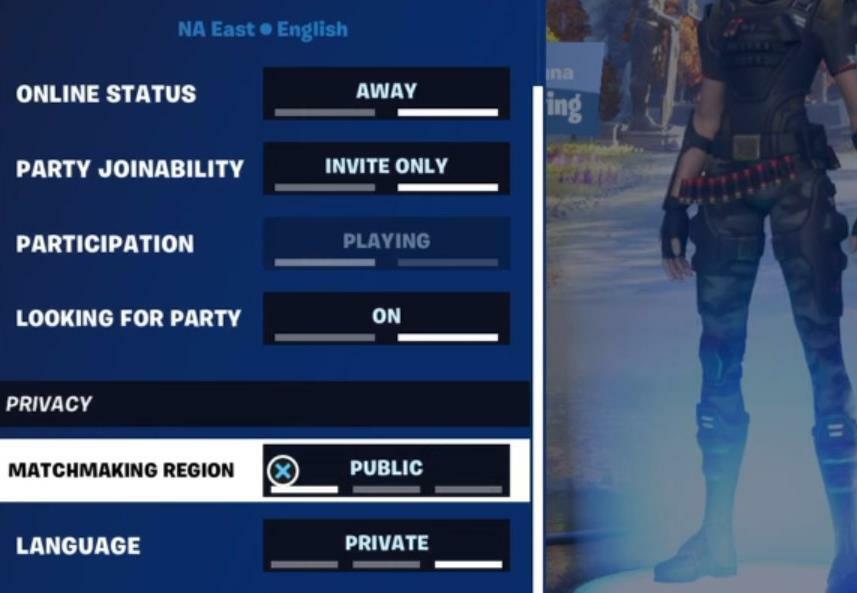
- Ha valakivel együtt próbál játszani egy másik platformon, engedélyezze Crossplay.
Ha nem tudsz csatlakozni egy partihoz, konfiguráld újra a játékon belüli beállításokat. Továbbá, miközben Az Xbox és a PlayStation támogatja a keresztjátékot, manuálisan kell engedélyeznie a Fortnite javításának lehetőségét 91-es hibakód PS4-en és PS5-ön.
2. Tiltsa le az UPnP-t az útválasztó beállításainál
Az alább felsorolt lépések minden útválasztónál eltérőek, de alapvető ismereteket nyújtanak a folyamatról. A pontos lépésekért ellenőrizze az útválasztó gyártójának webhelyét.
- Nyissa meg az útválasztó beállítási oldalát. Ez megtehető az útválasztó belső IP-címén keresztül, amely általában a hátoldalára van nyomtatva.
- Navigáljon a Speciális hálózat fület a navigációs ablakban, majd lépjen a következőre Fejlett.
- Törölje a jelet a jelölőnégyzetből UPnP engedélyezése és mentse el a változtatásokat.
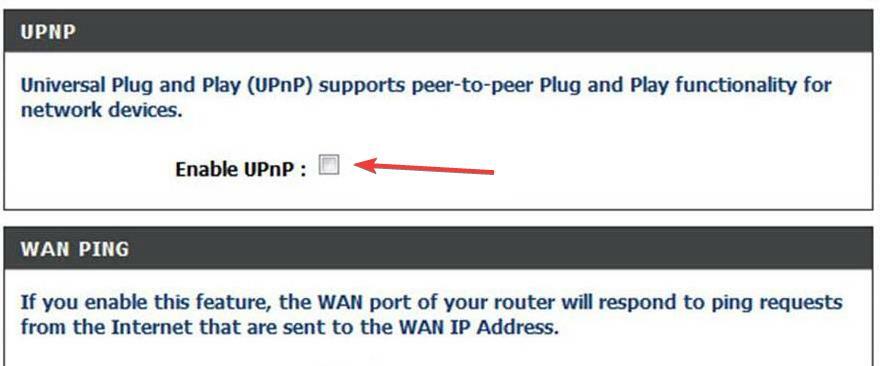
- Ha elkészült, ellenőrizze a fejlesztéseket.
3. Változtassa meg a DNS-kiszolgálót
- nyomja meg ablakok + R kinyitni Fuss, típus ncpa.cpl a szövegmezőben, és nyomja meg a gombot Belép.
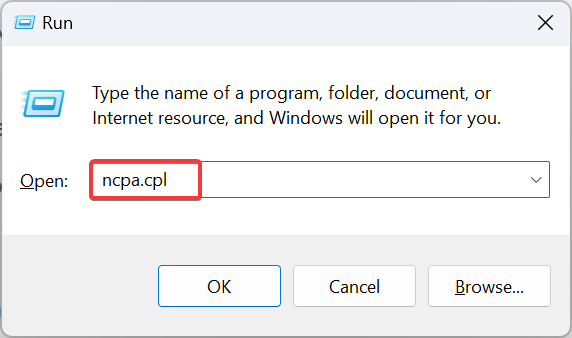
- Kattintson a jobb gombbal az aktív hálózati adapterre, és válassza ki Tulajdonságok.
- Válassza ki Internet Protokoll 4-es verzió (TCP/IPv4), majd kattintson a gombra Tulajdonságok gomb.
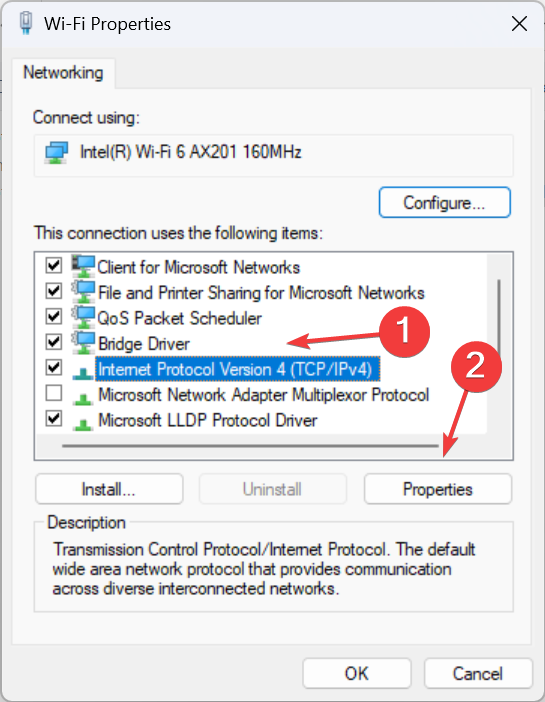
- Most válasszon Használja a következő DNS-kiszolgáló címeket és írja be a következőket:
- Elsődleges DNS-szerver: 8.8.8.8
-
Másodlagos DNS-kiszolgáló: 8.8.4.4
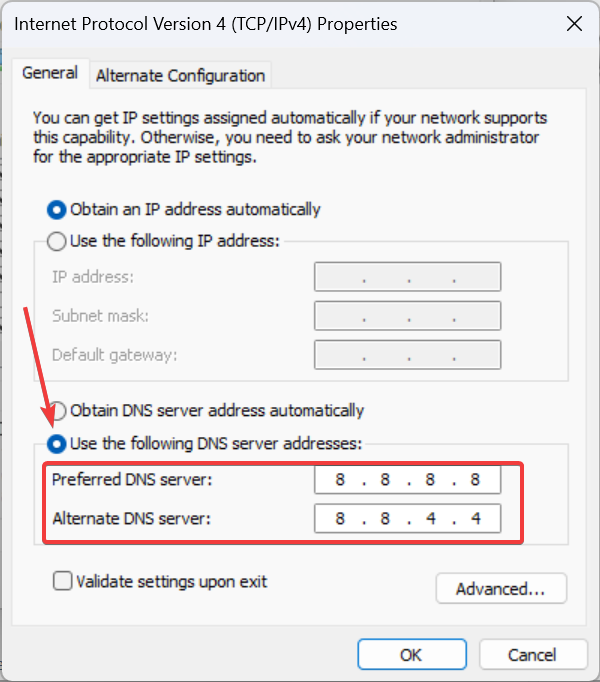
- Végül kattintson rendben a módosítások mentéséhez indítsa újra a számítógépet, és ellenőrizze, hogy a hiba javítva van-e.
Mi a Google DNS-kiszolgálóját választjuk, de Ön bármikor kiválaszthatja azt leggyorsabb DNS-kiszolgáló az Ön közelében.
4. Javítsa meg a játékfájlokat
- Nyissa meg a Epic Games Launcher, és menjen a Könyvtár.
- Kattintson a jobb gombbal Fortnite és válassza ki Kezelése a helyi menüből.

- Kattints a Ellenőrizze melletti gombot Fájlok ellenőrzése.
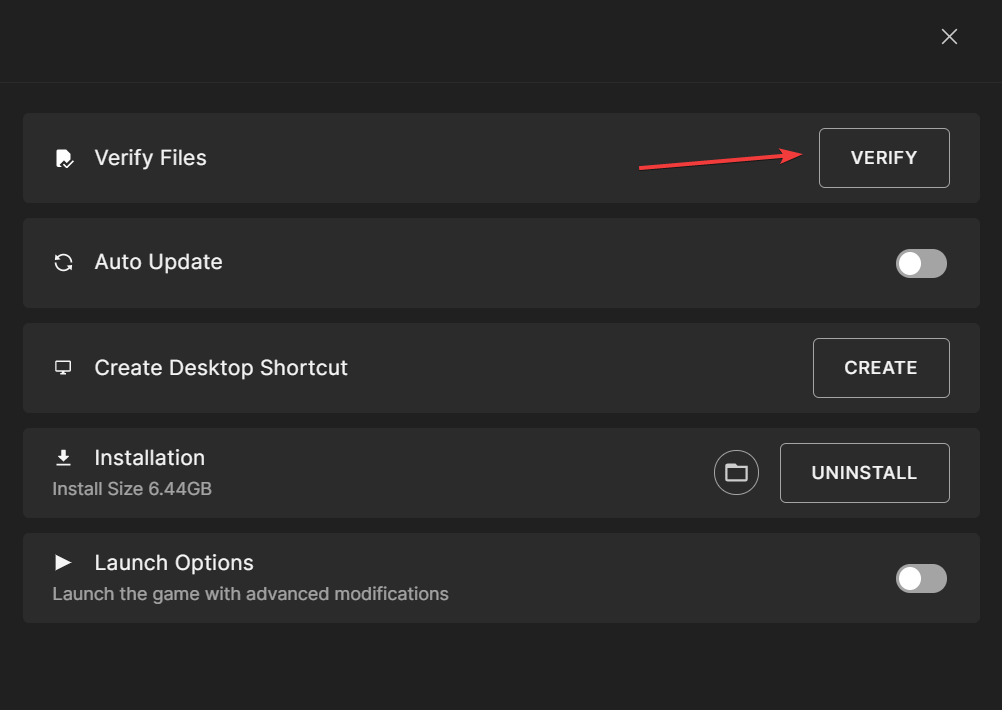
- Várja meg, amíg a fájl ellenőrzése befejeződik, majd indítsa újra a Fortnite-ot.
Az ellenőrzés segít helyreállítani az összes hiányzó és sérült kritikus játékfájlt. És még a felhasználók számára is 91-es hibakód a Fortnite-ban Nintendo Switchen, sérült adatok ellenőrzése megcsinálja a trükköt!
Ez is segít a Érvénytelen játék végrehajtható Fortnite hiba.
- A VAL 46 hibakód javítása a Valorant webhelyen
- Eredeti hibakód 20.403: Hogyan lehet gyorsan kijavítani
- Megoldva: A FiveM nem tudott kapcsolatba lépni a jogosultsági szolgálattal
5. Telepítse újra a Fortnite-ot
- nyomja meg ablakok + én kinyitni Beállítások, menj Alkalmazások elemre a bal oldali ablaktáblában, és kattintson a gombra Telepített alkalmazások.
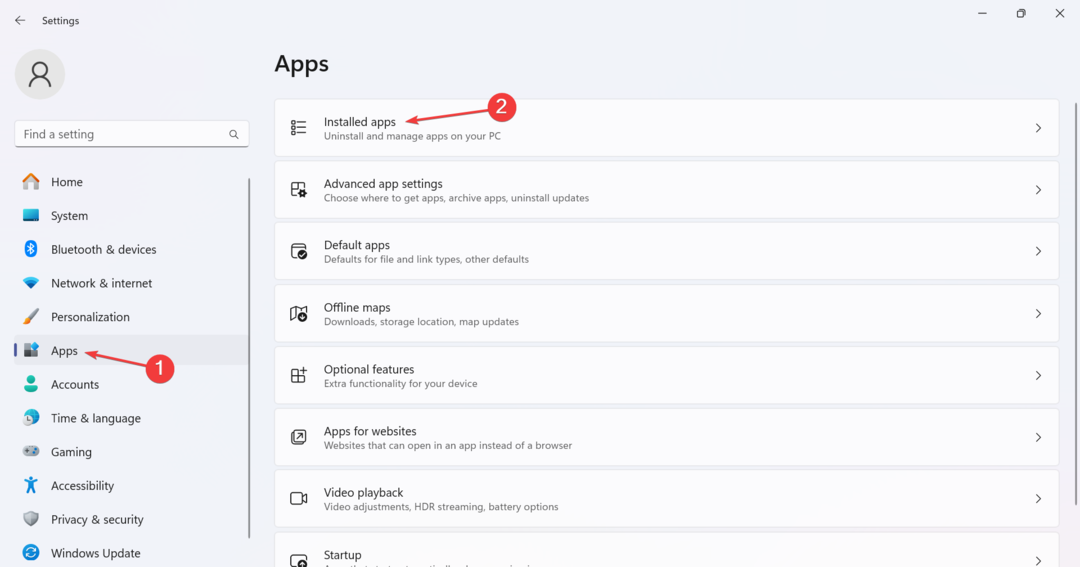
- Keresse meg Fortnite a listából kattintson a mellette lévő ellipszisre, és válassza ki Eltávolítás.
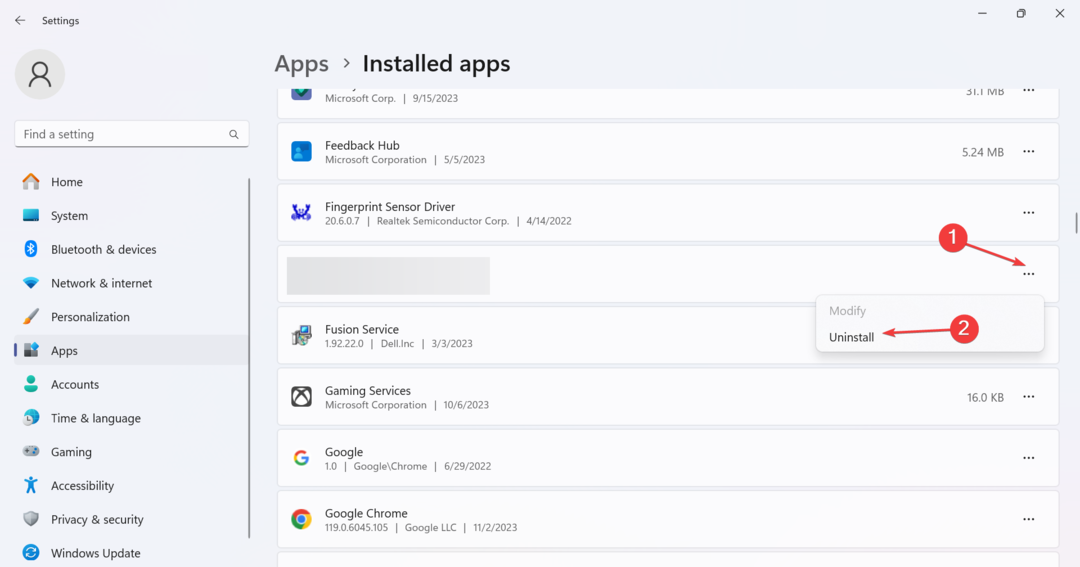
- Ismét kattintson Eltávolítás a megerősítő üzenetben, és kövesse a képernyőn megjelenő utasításokat a folyamat befejezéséhez.
- Ha elkészült, indítsa újra az eszközt, majd telepítse újra Fortnite.
Ha ez nem működik azonnal, egyes fennmaradó fájlok továbbra is ütközhetnek egymással. Ebben az esetben a legjobb, ha egy hatékony eltávolító eszköz az összes megmaradt fájl és rendszerleíró bejegyzés törléséhez.
Amikor semmi más nem működik, akkor muszáj lesz lépjen kapcsolatba a Fortnite ügyfélszolgálatával. Néhány probléma meglehetősen eszközfüggő, vagy esetleg játékfrissítésre van szükség.
Ilyen esetekben a támogató csapat jobban tud segíteni 91-es hibakód a Fortnite-ban.
Az egyik ilyen megoldásnak meg kell oldania a dolgokat. Ráadásul ha A Fortnite beragadt Kérlek várj, tiltsa le a tűzfal és a proxy beállításait.
Mielőtt elindulna, fedezzen fel néhányat gyorsan tippek számítógépének játékra optimalizálásához és a legjobb teljesítményt érheti el.
Bármilyen kérdés esetén, vagy ha meg szeretné osztani, mi működött az Ön számára, írjon megjegyzést alább.


